【遊戲】Wallpaper Engine:讓桌布動起來!
讓桌布動起來
不知道你有沒有注意到:某些實況主/Youtuber的桌布是會動的。
但是當你想將你喜歡的影片設為桌布時,卻又苦苦找不到方法。
今天推薦的這款軟體「Wallpaper Engine」,便是你在尋求的解答!
 |
| Wallpaper Engine:桌布引擎 |
首先先讓我簡單的介紹這個軟體的特色——
更換桌布
這款軟體最重要,也是大多數人購買它的唯一原因就是能「換桌布」。
而這些桌布除了單純的圖片或影片,甚至能提供各種不同的功能。
例如:音訊回應、時鐘、日曆,甚至互動式桌布的功能。
更換螢幕保護程式
除了放在桌面當背景,你也能將它設定為螢幕保護程式。
製作桌布或者直接套用
這時你就相當關心:好看的桌布是從哪來的?
當然你可以自己製作:選取你喜歡的圖片,加上Wallpaper Engine自帶的特效,就能做出簡單卻相當有質感的桌布了。
例如下面這個,就是我自己製作的(點名稱會連到該頁面):
 |
| 混蛋自製動態桌布:雨の音乃木坂 |
怕麻煩的人也能利用Wallpaper Engine 自帶的「探索」或「工作坊」功能去尋找喜歡的桌布。
探索就是官方推薦的桌布:
- 有經過官方認證的高品質桌布
- 有歷來訂閱數最多的高人氣桌布
- 有適合雷蛇/海盜船 RGB的
閃瞎眼桌布 - 還會隨機推薦不同標籤的受歡迎桌布
新手或是不知道要換什麼桌布時,很推薦在這邊找找。
至於工作坊也是一樣的道理,都是由使用者自行製作的桌布。
但不一定有透過官方認證,因此製作的品質就有些良莠不齊。
推薦是對這軟體稍微熟悉些後,再搭配想找的關鍵字去搜尋。
有哪些關鍵字是混蛋推薦的,後面的文章會再提到。
 |
| 探索頁面 |
效能
講數據可能比較難以體會,而且我也沒有可供測驗的工具(這才是重點)。
但是毋庸置疑的,啟用動態桌布確實會增加電腦的工作量。
如果你的電腦本來就連寫Word或開Youtube都相當吃力,那這軟體絕對只會讓情況惡化。
但至少我用了一年的狀況,即便我同時玩3A大作(例如GTA5、奧德賽、Cyberpunk 2077等……),搭配實況,再開啟Wallpaper Engine……基本上是沒什麼感覺的。
而且軟體本身也提供「全螢幕時停用」的功能,能讓你沒在看背景時減輕電腦的負擔。
工作坊 Workshop
工作坊上有很多使用者自製的桌布,從動漫、風景、遊戲到各種你想像得到的題材幾乎都能找到。
因為數量非常龐大,如何找到適合適合自己的桌布就成了相當重要的一件事。
以下簡單地介紹一下操作過程:
Step 1 關鍵字搜尋
第一步相當簡單,在切到工作坊頁面後,在左上的搜尋欄打上自己想要找的關鍵字。
例如我們這邊搜尋「LoveLive」,結果馬上就會跳出來。
但不一定所有的桌布都適合自己,此時就能利用左邊的「篩選條件」來篩掉不合適的桌布。
Step 2-1 篩選條件
已核准
即已經受到官方核准的桌布,通常品質較好。
類型
- 桌布
- 預設
- 場景
- 視訊
- 網頁
- 應用程式
年齡分級
- 普遍級
- 輔導級
- 限制級
其中桌布、場景、視訊應該是最常被使用到的類型,基本上會動、單純的背景都是這種類型。
網頁、應用程式則是會有比較多功能,自訂項目也較多,新手可能會頭昏眼花。
然後年齡分級就……對,雖然這軟體中絕大多數的桌布都是闔家共賞的。
但還是有一些NSFW的內容。
如果你的電腦不是只有你一個人會看到,而且你的恥力還沒突破天際,
建議你最多點到輔導級就好。
Step 2-2 篩選條件
解析度
解析度下的選項相當多,除了有寬螢幕、超寬螢幕,還有雙顯示器、三顯示器,甚至直向。
如果真的不知道自己螢幕的解析度,點一下「解析度設定」,也會出現自動建議解析度的功能。
標籤
標籤就是桌布主題的分類,大家可以依照喜好自行選擇挑選。
上方的音訊回應式,即桌布會偵測電腦發出的聲音,並且做出反應(例如音量圖、光線變化)。
可自訂就是桌布提供自訂功能。
我推薦幾個我特別喜歡的標籤:動漫、賽博龐克、像素圖樣、放鬆。
Step3 訂閱
接著尋找到喜歡的桌布,選取後左邊的欄位便會出現訂閱的按鈕。
也可以直接對著預覽圖右鍵,再選擇「訂閱」。
這樣便完成訂閱桌布了!
附加介紹
前段算是給不知道Wallpaper Engine的人做個基礎介紹,
這段則是給已經熟悉這款軟體的人,一些常常會被忽略的功能。
- 自訂調整
某些桌布製作者會開放桌布自訂功能,像是特效開關、音訊設定等……
可以依照自己的需求再做更改。
- 播放清單
可以將桌布設為播放清單,然後依序或隨機播放。
也可以設定每次登入都是不同桌布,或者是按不同時段放上不同桌布。
- LED硬體支援
如果有海盜船或雷蛇的RGB硬體(例如鍵盤滑鼠),某些桌布有支援同步的功能。
推薦桌布
接下來我推薦一些我自己相當喜歡的桌布,並附上訂閱網址。
最早使用的桌布,當初還將它設為辦公室電腦的桌布,該下班了馬上就能注意到,相當方便。
目前筆電的桌布,因為是小鳥所以不會感到煩躁。
同一個作者還有製作μ's其他成員的僕光桌布。
但是使用有風險,常常切到桌面時突然放毒猝不及防。
跟上面是同一個作者,他還有做4th Live 開場動畫的循環桌布。
很療癒的桌布。
前陣子用蠻久的桌布,有音訊回應功能,還能看到日期。
做其他事時開著當蠻療癒的。
雖然沒玩Mafia,但很喜歡這個的風格。一樣有音訊回應。
GTA V 的好麥塢地標,一樣有音訊回應。
療癒類型的,有音訊回應。
用LoveLive關鍵字去找可以找到蠻多LLAS卡面改成動態的桌布,這邊的小鳥只是一個代表。
其他μ's成員、Aqours成員、虹咲成員都有。
也是蠻簡單又潮潮的桌布,只是不知道為什麼被歸類在輔導級(?)
以下來自我好友最愛的桌布
貼心提醒:你在Wallpaper Engine上點擊最愛的桌布會被其他好友看到喔。
不想讓人家知道你的「品味」,記得不要隨便亂點最愛(笑)
當然你想讓對方的探索變成車圖鑑賞大會,那也可以盡量的點沒關係。
以上就是本次推薦的桌布。
最後,在這邊附上Steam的購買連結。
喜歡這篇文嗎?可以點擊下面的拍手五次給予我鼓勵喔!👏👏👏👏👏
對Wallpaper Engine有疑問或是想推薦的桌布嗎?歡迎在下面留言喔!








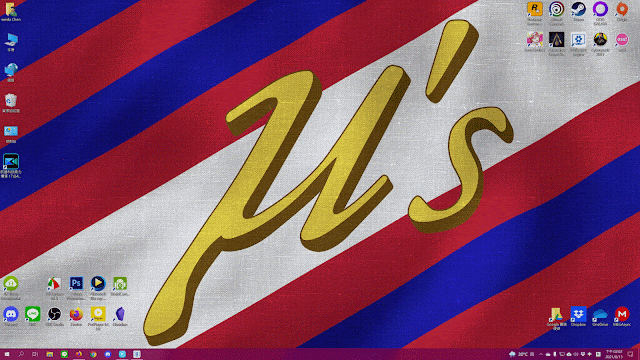









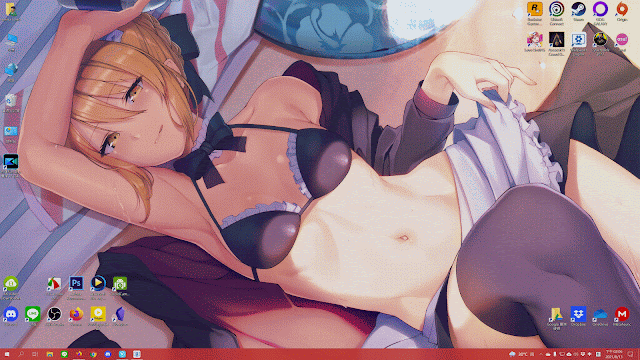

留言
張貼留言
嗨,我是混蛋。歡迎你將你的想法留下,我看到之後就會馬上回覆你囉!